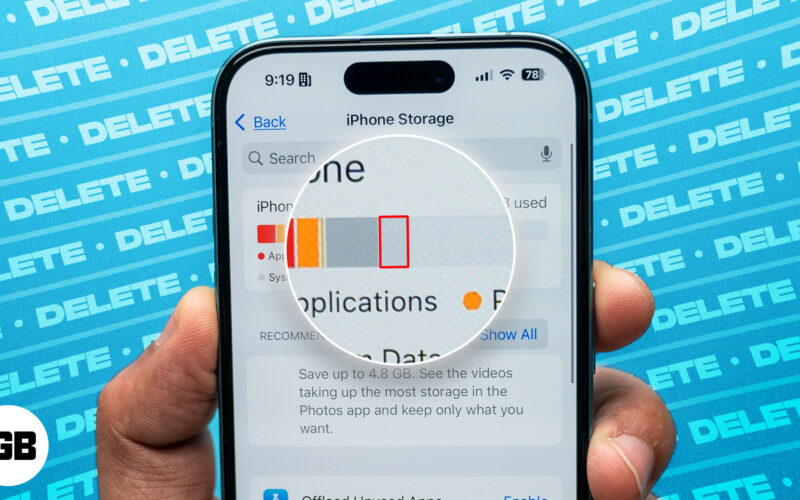
Bu yaxınlarda heç bir yeni şəkil və video çəkməmisinizsə və ya yeni proqramlar quraşdırmamısınızsa belə, iPhone-un yaddaşı bəzən tükənə bilər. Eynilə, foto və videoların silinməsi çox yaddaş yerini geri qaytarmağa kömək etmədiyi vaxtlar olur. Hər iki halda, çox vaxt günahkar sistem məlumatlarının qarışıqlığıdır.
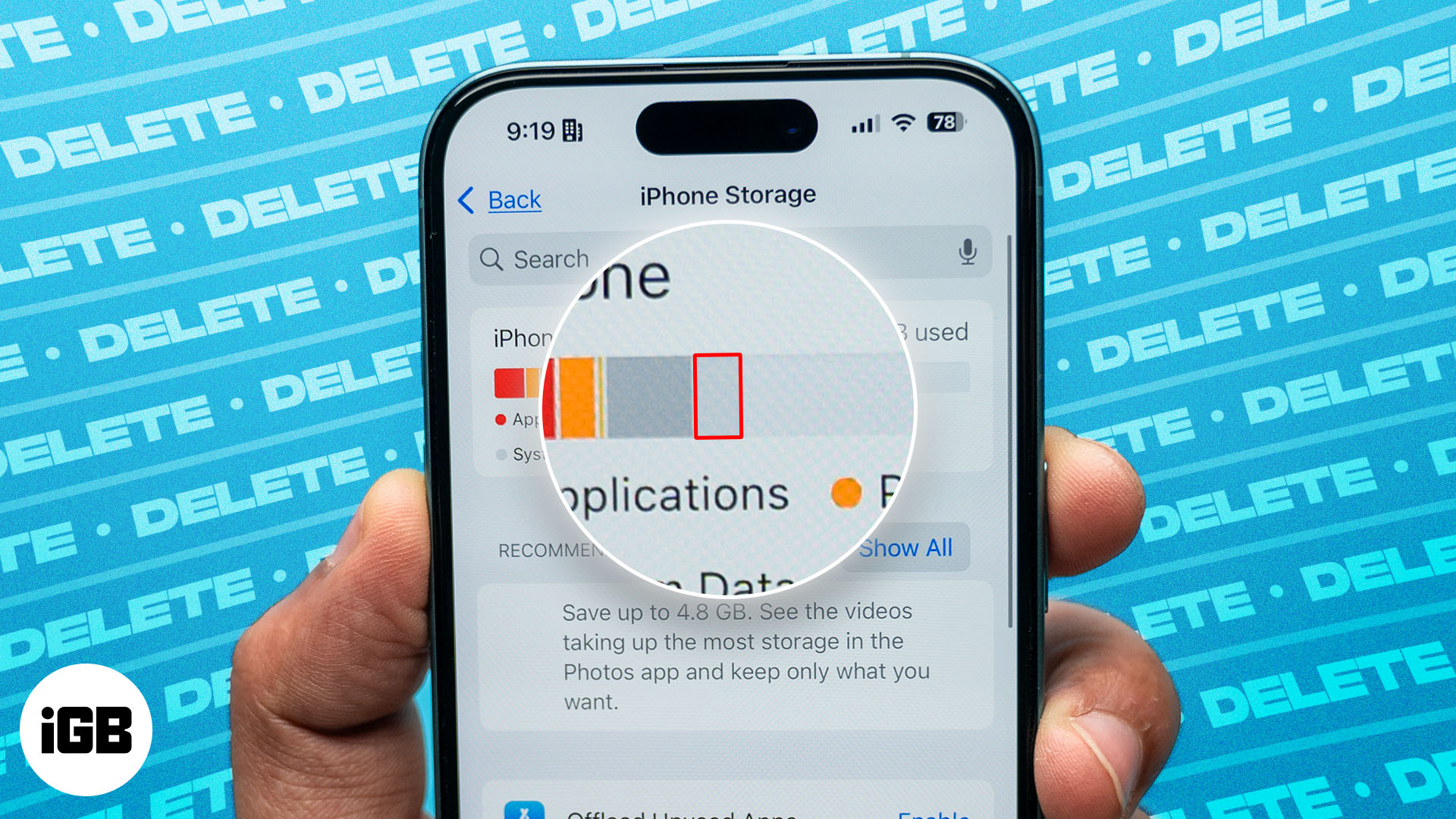
Bəs Sistem Məlumatı tam olaraq nədir və onu necə təmizləyirsiniz? Oxumağa davam edin və mən bütün suallarınıza cavab verəcəyəm və sizə iPhone-da yaddaş yerini boşaltmağın bəzi sübut edilmiş yollarını göstərəcəyəm.
Bir iPhone-da Sistem Məlumatı nədir?
Sistem Məlumatı (və ya köhnə iOS versiyalarında digər təsnifat) iPhone-un proqramlar, fotoşəkillər, musiqi və bəyənmələr kimi kateqoriyalara sığmadığı bütün fayllardan ibarətdir. Bu, keş faylları, səsli qeydlər, saxlanmış mesajlar və ya digər sistem faylları ola bilər.
Təəssüf ki, Apple Sistem Məlumatlarının həqiqətən nədən ibarət olduğunu görməyə imkan vermir, ona görə də dəyərli yaddaş yerinizi tutan faylın dəqiq növünü heç vaxt təyin edə bilməzsiniz.
Sistem məlumatlarının təmizlənməsinin əhəmiyyəti
Sistem Məlumatlarının bəzi elementləri iPhone-un daha hamar və sürətli işləməsi üçün vacib olsa da, onlar bəzən qiymətli yerinizin çoxunu tuta və yaddaşınızın adi haldan daha tez dolmasına səbəb ola bilər. Beləliklə, Sistem Məlumatlarının azaldılması vacib olur. iPhone-da tez-tez tətbiq qəzaları və ya yavaş işləmə ilə qarşılaşsanız, bundan faydalana bilərsiniz.
İPhone-da Sistem Məlumatlarına necə baxmaq olar
Bu addımlardan istifadə edərək iPhone-dakı Sistem Məlumatlarının nə qədər yaddaş sahəsi tutduğunu öyrənə bilərsiniz:
- Parametrləri açın və Ümumi → iPhone Yaddaşı bölməsinə keçin.
- Aşağı diyirləyin və Sistem Məlumatlarına toxunun.
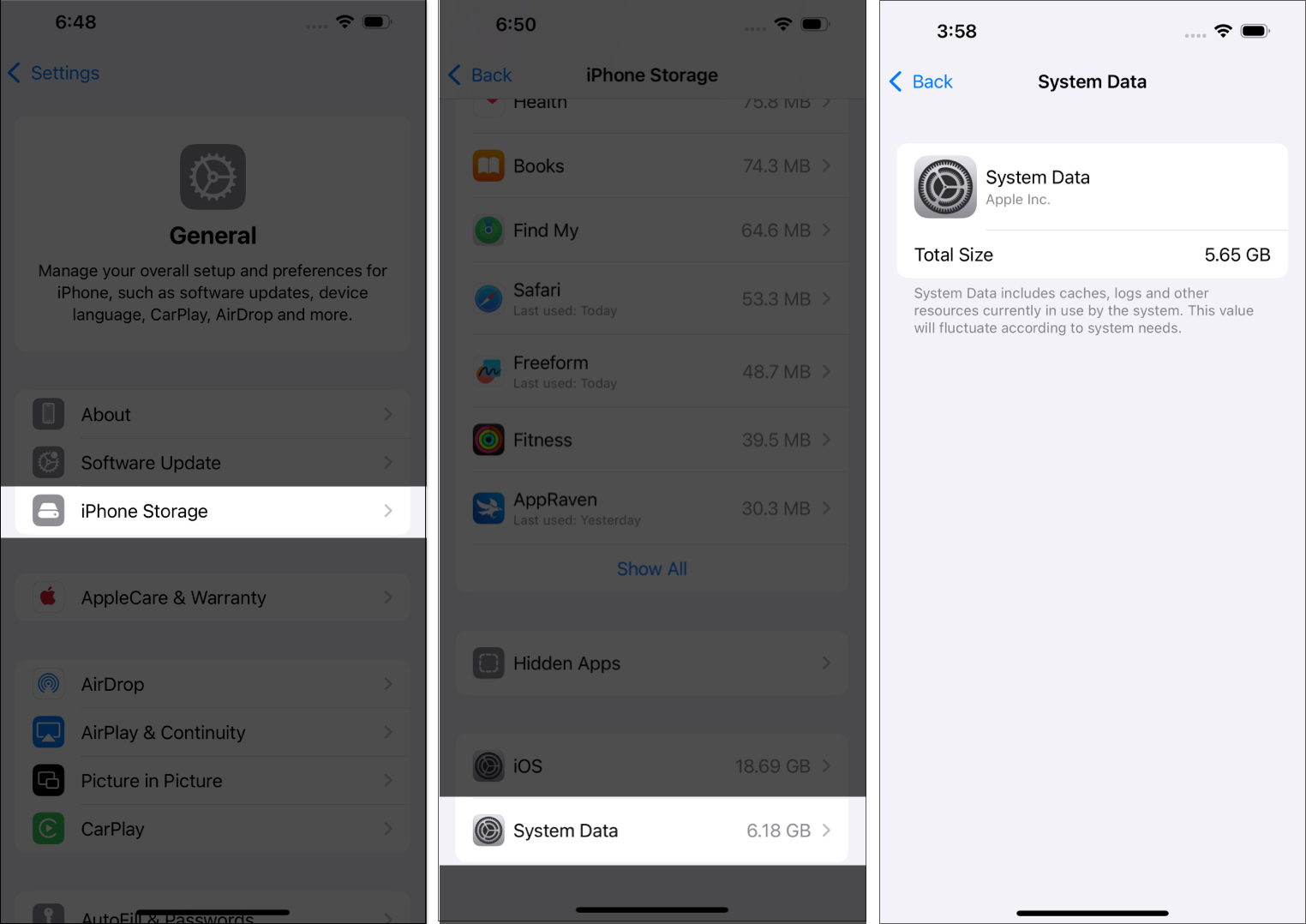
Sistem Məlumatlarının qeyri-adi dərəcədə yüksək olduğunu görürsünüzsə, onu təmizləmək üçün aşağıdakı müxtəlif yolları izləyin.
iPhone-da Sistem Məlumatlarını təmizləməyin 5 yolu
Sistem məlumatlarını təmizləməyin bir neçə yolu var. Burada mütləq cəhd etməli olduğunuz bəzi təsirli olanlar var.
1. Arzuolunmaz proqramları silin
Sistem Məlumatlarını təmizləməyin ən asan yolu iPhone-da istənməyən və ya nadir hallarda istifadə olunan proqramları silməkdir. Bu proqramlar sadəcə olaraq yer tutur və bu proqramlardakı məlumatlar da iPhone-da Sistem Məlumatlarını toplayır. Onların silinməsi həqiqətən də Sistem Məlumatlarının miqdarını azaldacaq.
Ən az istifadə etdiyiniz proqramları necə tapmaq və silmək olar:
- Parametrlər → Ümumi → iPhone Yaddaşı bölməsinə keçin.
- Bir az aşağı diyirləyin və iPhone-da quraşdırılmış bütün proqramların siyahısını görəcəksiniz.
- Siyahının yuxarısındakı Sort düyməsini vurun və Son İstifadə Tarixi seçin.
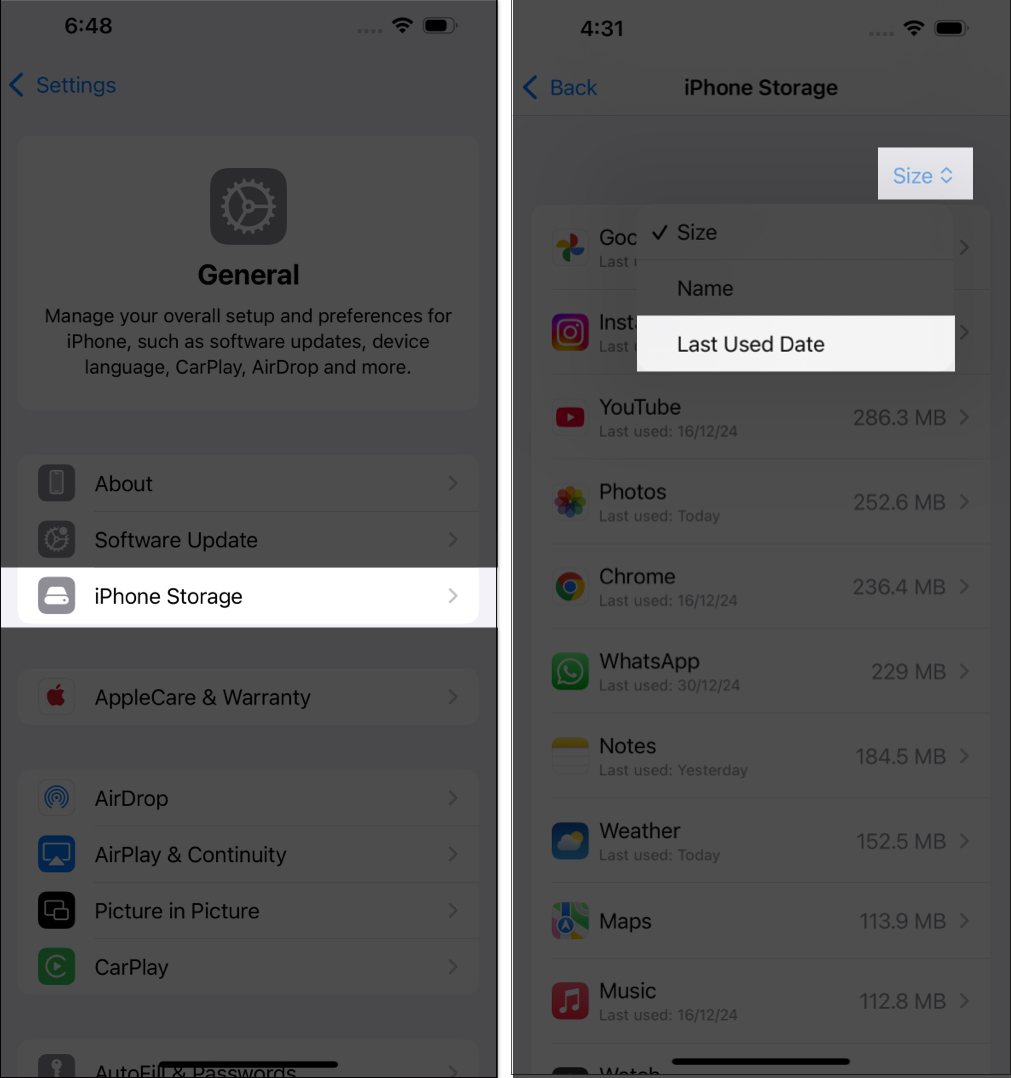
- İndi siyahıda ən az istifadə etdiyiniz tətbiqləri görmək üçün aşağı diyirləyin.
- Proqrama toxunun və siz iki seçim görəcəksiniz: Proqramı boşaltın və Proqramı silin. Tercihinizə uyğun olaraq seçimi seçin. (Boşaltma yalnız proqramı siləcək və tətbiqi yenidən quraşdırdığınız zaman bərpa edə biləcəyiniz bütün proqram məlumatlarını saxlayacaq. Silindikdə, proqram datası daxil olmaqla, proqram tamamilə cihazınızdan silinəcək.)
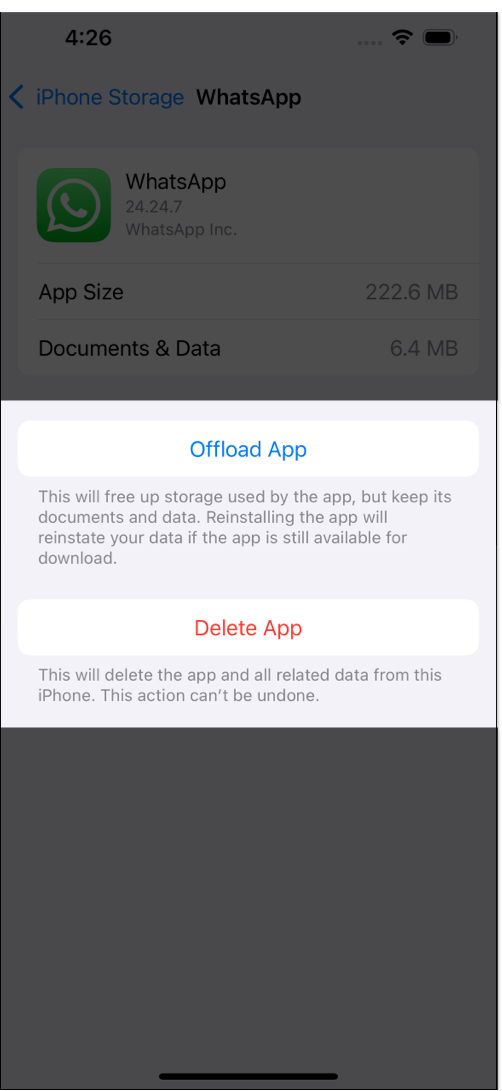
Siz indi arzuolunmaz proqramları uğurla silməli və iPhone-da bir az yaddaş sahəsi əldə etməli idiniz. Gəlin növbəti yola keçək.
2. Mesajları və böyük mesaj qoşmalarını silin
Mesajlar adətən Sistem Məlumatlarınızın böyük bir hissəsini tutur, xüsusən də siz tez-tez iMessage istifadə edirsinizsə. Bununla belə, aşağıdakı addımlarla köhnə mesajları silə və hətta böyük mesaj qoşmalarını tapıb silə bilərsiniz:
- Parametrləri açın və Proqramlara keçin.
- Mesajları tapmaq üçün aşağı diyirləyin və üzərinə vurun.
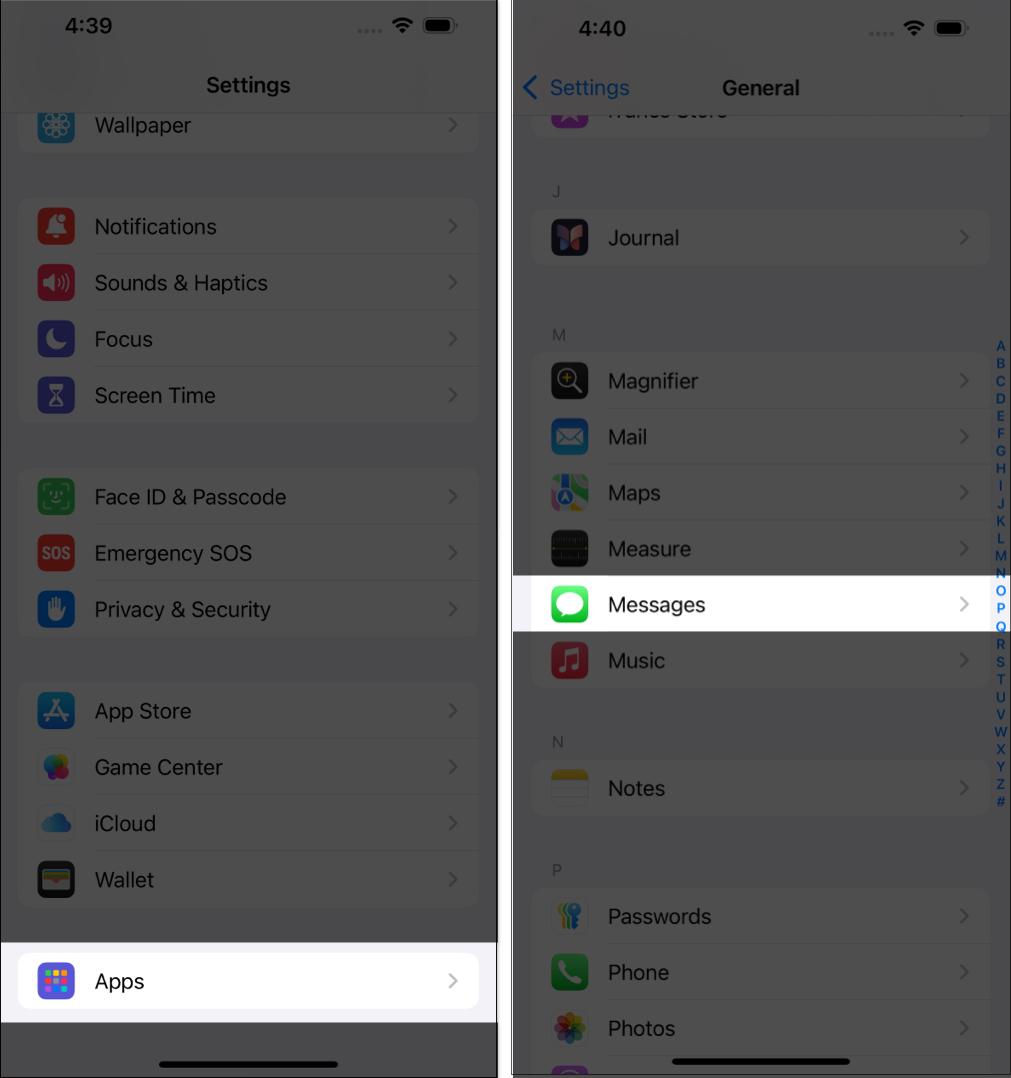
- Mesajları saxla vurun və seçimlərinizdən asılı olaraq 30 gün və ya 1 il seçin və silinməyi təsdiqləmək üçün Sil üzərinə klikləyin.
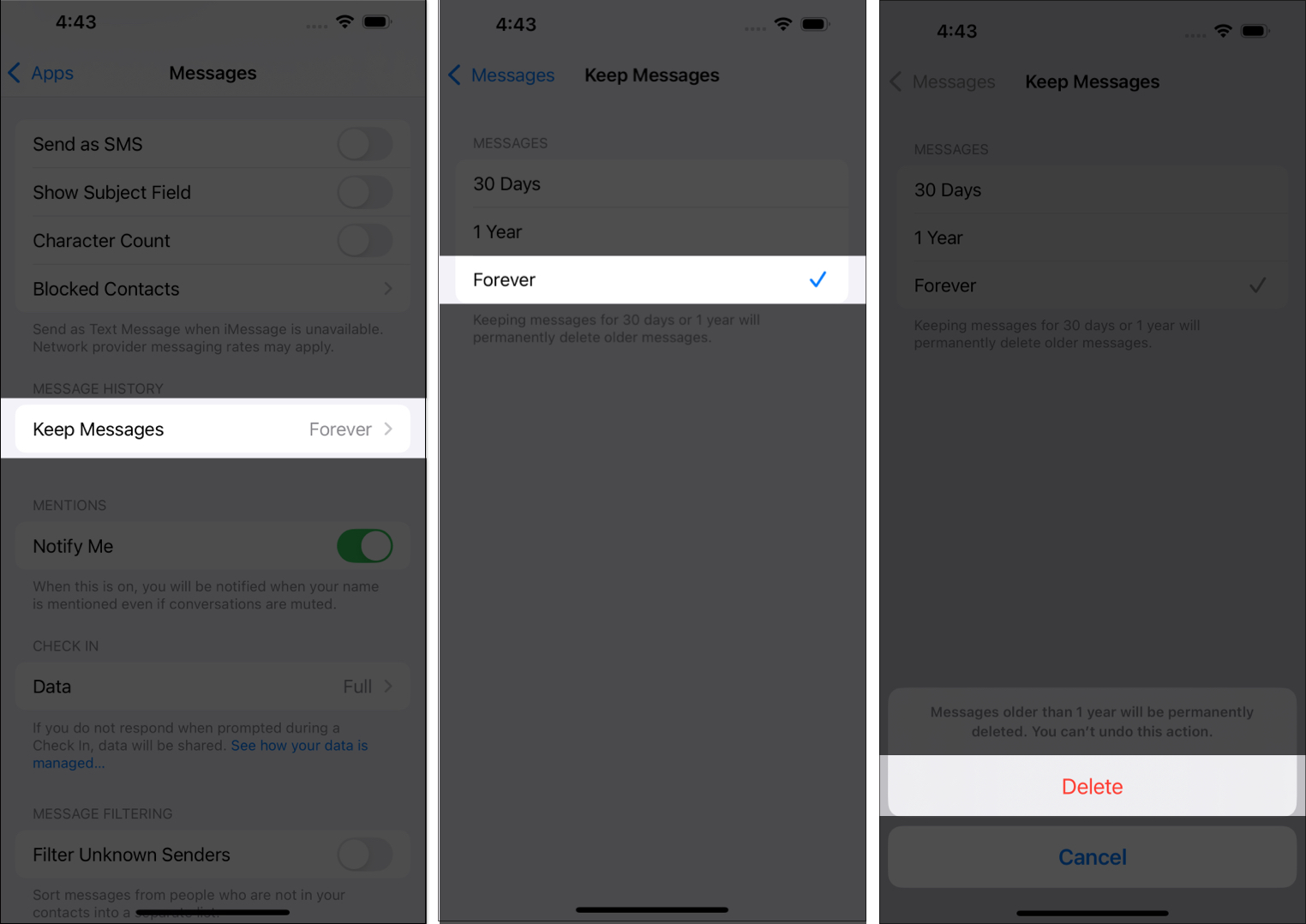
Bunu etməklə, 1 ildən (və ya bunu seçmisinizsə, 30 gündən) köhnə olan bütün mesajlar silinəcək.
Böyük mesaj qoşmalarını silmək üçün:
- Parametrlər → Ümumi → iPhone Yaddaşı bölməsinə keçin.
- Aşağı diyirləyin və Mesajlar üzərinə klikləyin. Burada Fotolar, Videolar, Stikerlər və s. tərəfindən tutulan bütün yaddaşı görəcəksiniz.
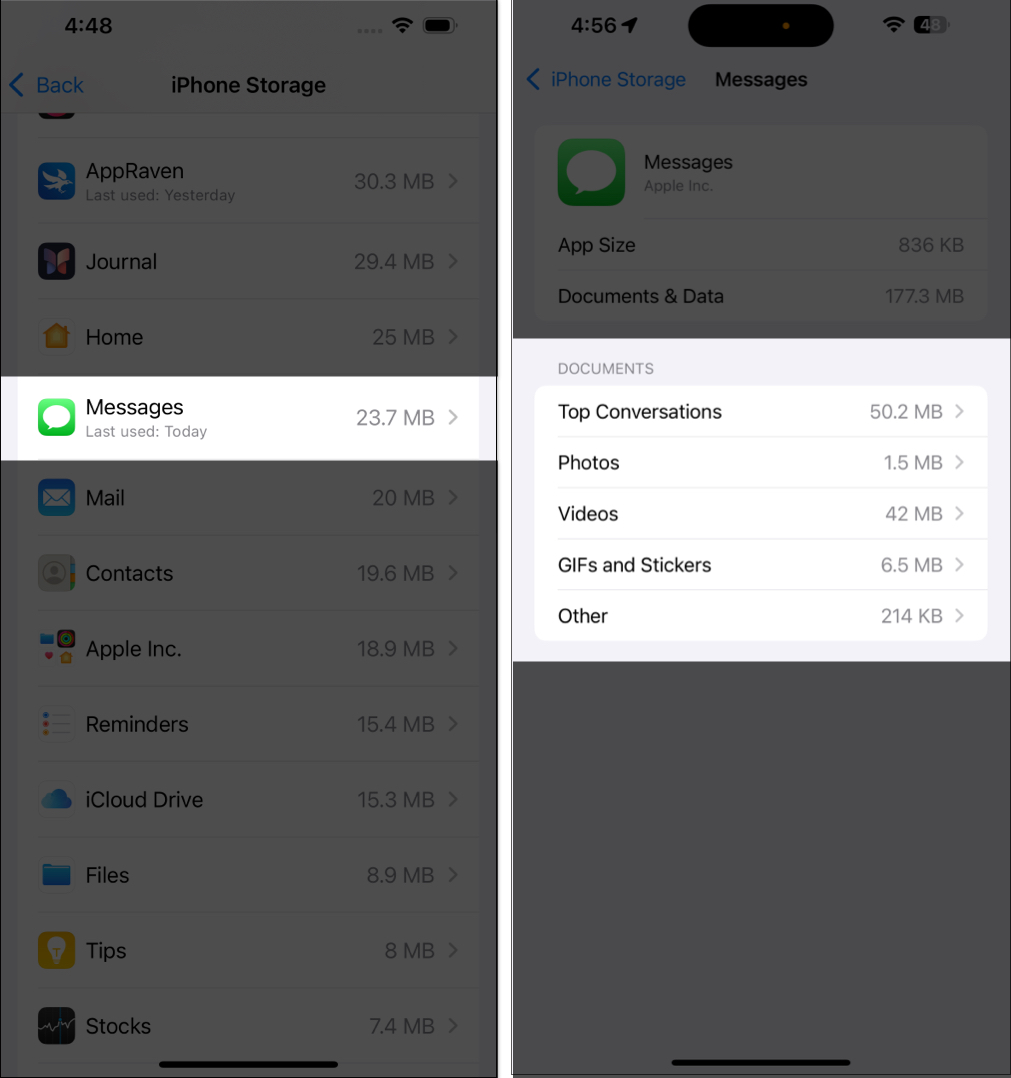
- Kateqoriyada nələrin hamısına baxmaq üçün kateqoriyaya toxunun.
- Ekranın yuxarı sağ küncündə Redaktə et üzərinə klikləyin, sonra ehtiyacınız olmayanları qeyd edin və onları silmək üçün zibil qutusunun işarəsinə vurun.
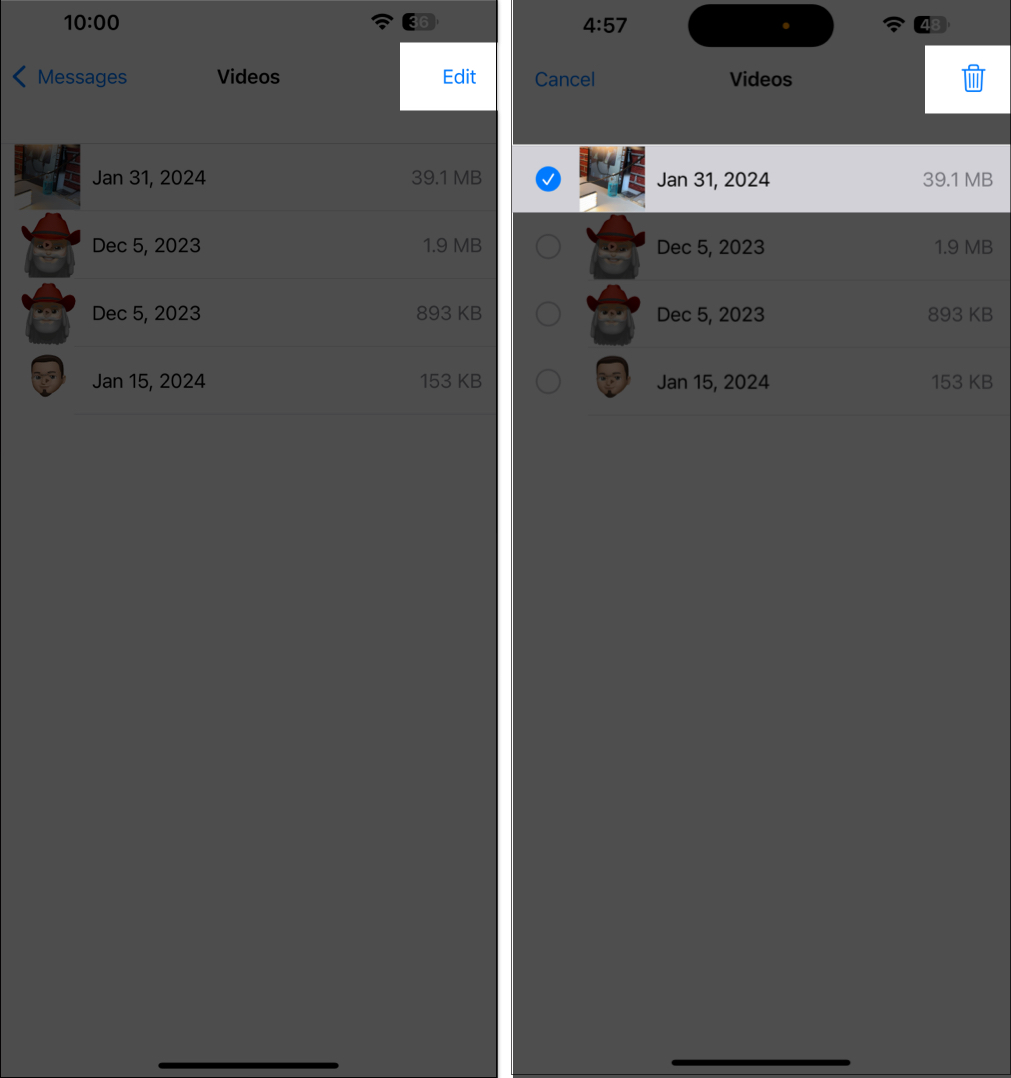
3. Poçt keşini təmizləyin
Mail proqramı, keşi yığmaqla iPhone-da Sistem Məlumatlarının yığılmasında başqa bir günahkar ola bilər. Keşi təmizləmək üçün birbaşa yol olmasa da, keş fayllarını təmizləmək üçün proqramı silə və yenidən quraşdıra bilərsiniz.
4. Brauzer məlumatlarını silin
Safari-yə baxdığınız zaman o, iPhone yaddaşını tarix, keş və kukilərlə doldurur. Bütün bunlar Sistem Məlumatlarını götürür. Şükürlər olsun ki, siz onları zaman-zaman belə təmizləyə bilərsiniz:
- Parametrlər → Proqramlar → Safari-yə keçin.
- Aşağı diyirləyin və Tarixçəni və Vebsayt Məlumatlarını Sil klikləyin.
- Tercihinizə uyğun olaraq vaxt çərçivəsini və profili seçin və Tarixçəni sil vurun.
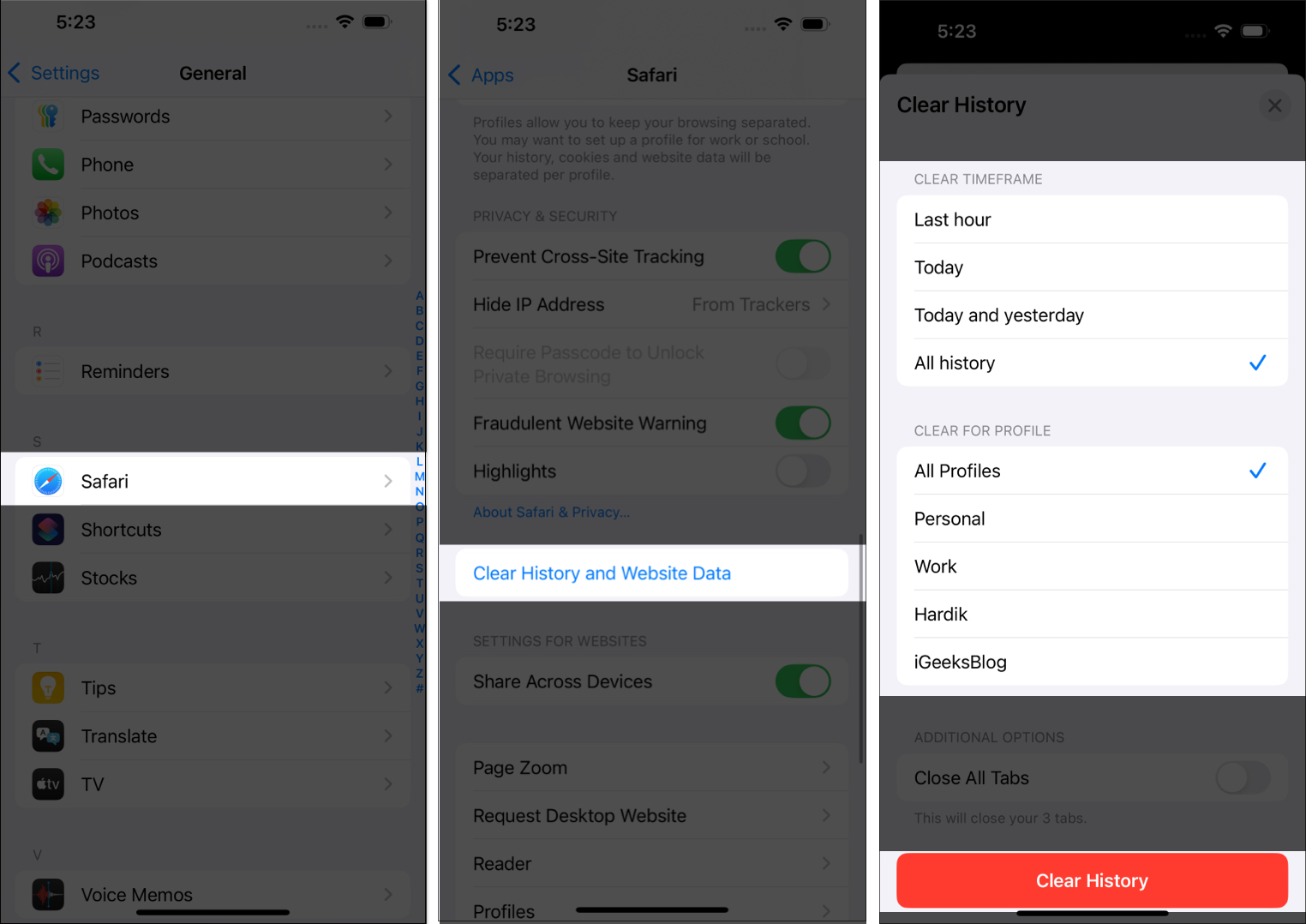
Bu, Sistem Məlumatlarından bir az yer boşaltmalıdır.
5. iPhone-u zavod parametrlərinə sıfırlayın
Heç bir şey kömək etmirsə, zavod parametrlərinə sıfırlama son çarədir. Ancaq yaddaşınız çox azdırsa və onu dərhal təmizləmək istəmirsinizsə, bu addımı tövsiyə etmirəm.
Unutmayın ki, bunu etməklə bütün proqramlarınız, proqram məlumatlarınız, şəkilləriniz, videolarınız və cihazda saxlanan hər bir fayl daxil olmaqla, iPhone-u tamamilə siləcək. Buna görə də bu addımı atmazdan əvvəl tam ehtiyat nüsxəsini çıxarmaq lazımdır.
Siz iPhone-un ehtiyat nüsxəsini iCloud-da və ya kompüterinizdə saxlaya bilərsiniz. Əgər çaşqınsınızsa, iPhone-un ehtiyat nüsxəsini çıxarmağın bütün müxtəlif yolları haqqında bələdçimizi izləyin. Yedəkləmə tamamlandıqdan sonra iPhone-u tamamilə silmək və zavod parametrlərinə sıfırlamaq üçün bu addımları yerinə yetirin.
- Parametrlər → Ümumi → Transfer və ya iPhone-u Sıfırla seçiminə keçin.
- Bütün Məzmunu və Parametrləri Sil vurun.
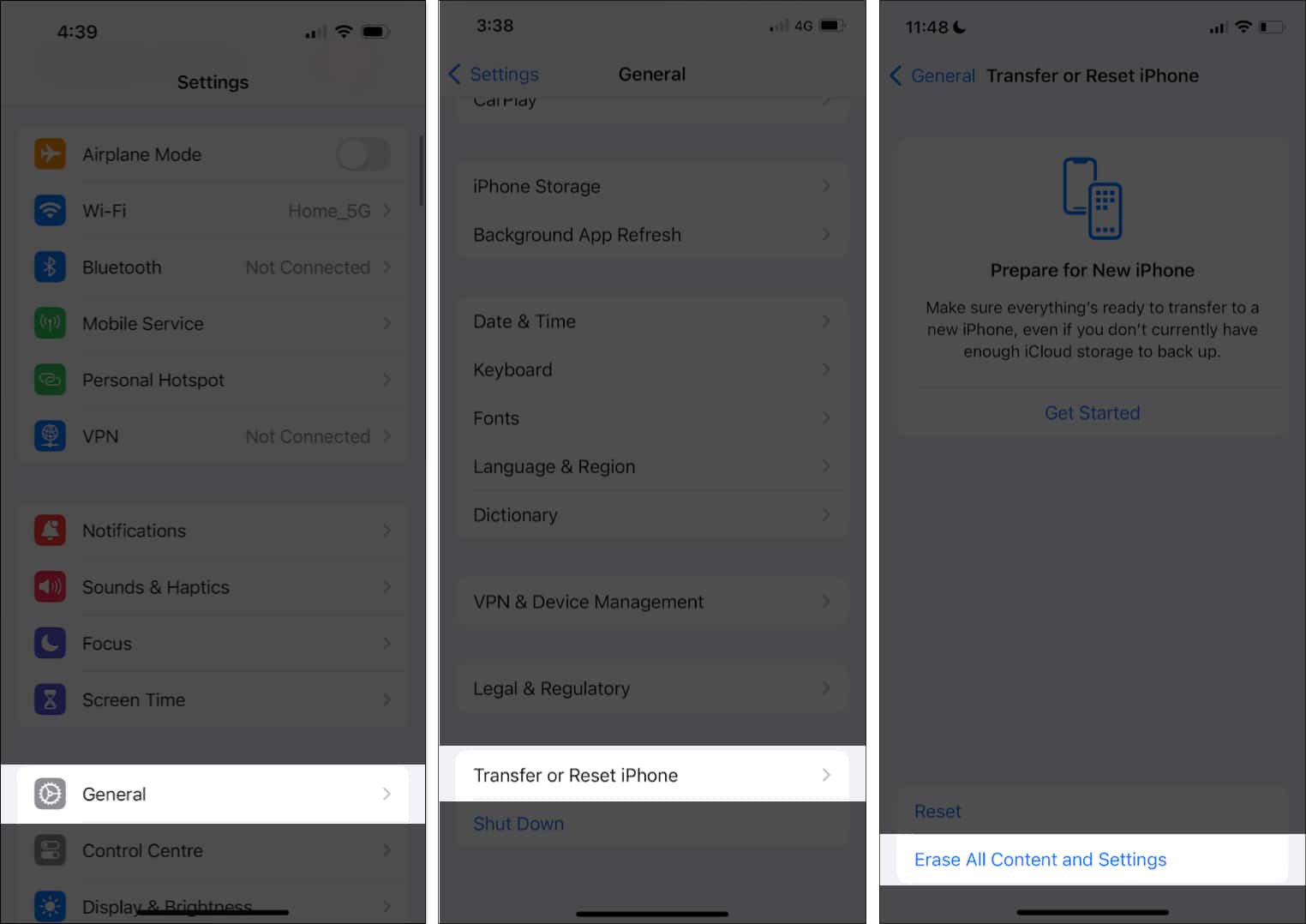
- Davam et klikləyin.
Proses başa çatdıqdan sonra iPhone, onu satın aldığınız zaman olduğu kimi tamamilə yeni qayıdacaq. Bu, həmçinin cihazınızda ən az Sistem Məlumatını təmin edəcək.
Hesabdan çıxarılır…
iPhone-ların genişləndirilə bilən yaddaş seçimləri olmadığı üçün Sistem Məlumatlarını təmizləmək çoxlu yaddaş sahəsinə qənaət etməyə kömək edə bilər. Köhnə iPhone və ya əsas yaddaş konfiqurasiyası olan iPhone varsa, bu xilasedici olur. Əgər iPhone-unuzu təmizləmək üçün daha çox yola ehtiyacınız varsa, iPhone-da yaddaş yerini boşaltmağın müxtəlif yolları haqqında bələdçimizi də izləyə bilərsiniz.
Tez-tez verilən suallar
Xeyr, iPhone-u zavod parametrlərinə sıfırlamadıqca, Digər və ya Sistem Məlumatlarının təmizlənməsi heç bir fayl və ya fotoşəkili silməyəcək.
Xeyr, iOS-un güncəllənməsi Digər və ya Sistem Məlumatlarını silməyəcək.
Siz də oxumaq istəyə bilərsiniz:
- iPhone-da RAM-ı necə təmizləmək olar
- WhatsApp yaddaşı tamdır? Onu iPhone-da necə təmizləmək olar
- Mac-da sistem məlumatlarını necə təmizləmək olar
